Une fois que vous avez fini de mettre en place un contenu de bonne qualité sur votre site Web et que vous l'avez rendu accrocheur et attrayant, vous devez savoir que ce n'est pas tout.
Après avoir pris en compte le référencement et travaillé sur la mise en page du site Web, votre site Web doit être suffisamment rapide pour que les utilisateurs puissent le visiter une fois qu'il est classé dans les moteurs de recherche.
Nous vous recommandons d'utiliser un hébergement partagé ou VPS alimenté par LiteSpeed pour un meilleur temps de chargement WordPress. LSCache est 10 fois plus rapide que tout autre cache disponible sur WordPress Store.
Peu importe le type d'hébergement Web que vous utilisez Owned or VPS. Sur les deux serveurs, les commandes .htaccess ont leur propre contribution importante qui peut avoir un impact sur votre Optimisation de la vitesse WordPress et plein d'autres choses.
Comme accélérer votre blog, activer le cache, redirection du nom de domaine, Et bien plus encore.
Vous devez vous efforcer de charger votre site en moins de deux secondes pour impressionner les utilisateurs et l'algorithme utilisé par Google. L'un des moyens d'optimiser votre site consiste à utiliser le fichier .htaccess.
Plugins d'optimisation de vitesse WordPress
Il existe certains plugins qui peuvent améliorer la vitesse de chargement de votre site Web ou de votre blog WordPress, mais avant d'installer un plugin, vous devez comprendre quel plugin fonctionnera pour vous en fonction de votre Environnement d'hébergement...
Plugin LiteSpeed
Plugin WordPress LiteSpeed conçu pour accélérer la vitesse de chargement de votre site Web hébergé sur Serveur Web LiteSpeed cependant, vous pouvez utiliser ce plugin si vous êtes hébergé sur un serveur Apache standard mais que le cache ne fonctionnerait pas parfaitement.
Il dispose d'un cache, d'un CDN et d'une optimisation d'image intégrés, vous n'avez donc pas vraiment besoin d'installer plusieurs plugins pour des tâches distinctes. La plupart fournisseurs d'hébergement proposez l'hébergement de serveur Web LS, donc parce que vous devez installer ce plugin, vous devez demander à votre fournisseur d'hébergement quel serveur Web il utilise.
Qu'est-ce qu'un fichier .htaccess ?
C'est un fichier de configuration. Le fichier .htaccess est utilisé par les serveurs Web Apache trouvés dans le répertoire racine.
À quoi sert le fichier .htaccess ?
C'est la clé pour contrôler un dossier particulier ou une partie du serveur. .htaccess est très utile pour modifier la configuration du logiciel serveur, comme le démarrage ou la pause de certaines fonctionnalités ou fonctionnalités du serveur.
Pour n'en nommer que quelques-uns, on peut créer des détournements ou des répertoires protégés par mot de passe, bloquer des adresses IP spécifiques, améliorer la vitesse de chargement des pages et optimiser le site.
Localisation du fichier .htaccess dans WordPress
- En supposant que votre site WordPress ait généré un fichier .htaccess, celui-ci doit se trouver dans le dossier racine de l'installation.
- Le fichier .htaccess est un fichier caché, alors assurez-vous d'« afficher les fichiers cachés » lorsque vous utilisez cPanel ou un client FTP.
Ce fichier est facilement accessible à cet emplacement et "Nom d'utilisateur» seront les 8 premiers caractères de votre nom de domaine principal.
Par défaut, le fichier .htaccess est masqué pour des raisons de sécurité. Vous ne pourrez donc pas le voir dans le répertoire public_html tant que vous ne l'aurez pas rendu visible manuellement. Pour ça:
- Cliquez sur Paramètres ainsi que le
- tique Afficher les fichiers cachés (dotfiles)
Si vous ne trouvez pas le fichier .htaccess
C'est peut-être la raison pour laquelle le site concerné n'a pas encore généré de fichier .htaccess.
Configurez des permaliens pour générer un fichier .htaccess :
- Aller aux paramètres
- Accédez aux paramètres des permaliens et cliquez sur enregistrer les modifications.
Cela devrait fonctionner. Alternativement, vous pouvez créer un fichier .htaccess et le télécharger.
Avant d'optimiser votre site via .htacess
- Empêchez les plugins de créer un cache et débarrassez-vous du cache produit précédemment par les plugins.
- Vérifiez que votre site Web est en état de fonctionnement. Corrigez les erreurs, le cas échéant.
- Obtenez une idée approximative du temps de chargement des pages.
Accélérer votre page à l'aide de .htacess
La diminution du temps de chargement des pages est un processus en plusieurs étapes et vous devez activer ou désactiver quelques fonctionnalités. Après avoir fait quelques recherches, voici la liste des configurations les plus efficaces recommandées par la plupart des développeurs.
- Activer Gzip et Deflate Compression
- Activer la mise en cache du navigateur
- Activer Keep-Alive
- Désactiver le lien dynamique d'image
- Activer mod_pagespeed
Découvrons toutes ces étapes une par une.
Gzip et Deflate Compression accélèrent le site WordPress à l'aide de .htaccess
La compression réduit simplement la taille du document, ce qui est mieux recommandé pour les fichiers XML, JavaScript, les feuilles de style CSS ainsi que les fichiers HTML. Saviez-vous que la compression réduit les données de 60 à 80 % ?
La première chose est bien sûr d’activer la compression.
Les deux bons moyens d'activer la compression sont via mod_gzip ou mod_deflate si vous utilisez le logiciel Apache[1]. Mod_deflate est un peu plus simple, mais il est possible que votre site Web ou votre serveur ne le prenne pas en charge.
DÉGONFLAGE Compression
# BEGIN DEFLATE COMPRESSION
<IfModule mod_deflate.c>
# Compress HTML, CSS, JavaScript, Text, XML and fonts
AddOutputFilterByType DEFLATE application/javascript
AddOutputFilterByType DEFLATE application/rss+xml
AddOutputFilterByType DEFLATE application/vnd.ms-fontobject
AddOutputFilterByType DEFLATE application/x-font
AddOutputFilterByType DEFLATE application/x-font-opentype
AddOutputFilterByType DEFLATE application/x-font-otf
AddOutputFilterByType DEFLATE application/x-font-truetype
AddOutputFilterByType DEFLATE application/x-font-ttf
AddOutputFilterByType DEFLATE application/x-javascript
AddOutputFilterByType DEFLATE application/xhtml+xml
AddOutputFilterByType DEFLATE application/xml
AddOutputFilterByType DEFLATE font/opentype
AddOutputFilterByType DEFLATE font/otf
AddOutputFilterByType DEFLATE font/ttf
AddOutputFilterByType DEFLATE image/svg+xml
AddOutputFilterByType DEFLATE image/x-icon
AddOutputFilterByType DEFLATE text/css
AddOutputFilterByType DEFLATE text/html
AddOutputFilterByType DEFLATE text/javascript
AddOutputFilterByType DEFLATE text/plain
AddOutputFilterByType DEFLATE text/xml
</IfModule>
# END DEFLATE COMPRESSIONSi le site Web concerné ne prend pas en charge Deflate, GZIP est votre clé.
Activation de GZIP à l'aide des commandes .htaccess
En activant GZIP pour votre blog ou votre site Web, vous pouvez augmenter son temps de chargement jusqu'à 30 à 50 % plus rapidement. Cela aidera votre site Web à fidéliser les visiteurs et à améliorer les avis sur les pages.
Non seulement pour un site à chargement rapide, mais il est également toujours recommandé de compresser votre code HTML pour le site.
Configuration de GZIP à l'aide des commandes htaccess sur le serveur Apache
La plupart d'entre vous qui utilisent un serveur Apache pour un service d'hébergement Web peuvent directement suivre nos instructions et activer GZIP en ajoutant quelques codes de dégonflage à votre ..htaccess fichier.
# compress text, html, javascript, css, xml:
AddOutputFilterByType DEFLATE text/plain
AddOutputFilterByType DEFLATE text/html
AddOutputFilterByType DEFLATE text/xml
AddOutputFilterByType DEFLATE text/css
AddOutputFilterByType DEFLATE application/xml
AddOutputFilterByType DEFLATE application/xhtml+xml
AddOutputFilterByType DEFLATE application/rss+xml
AddOutputFilterByType DEFLATE application/javascript
AddOutputFilterByType DEFLATE application/x-javascriptSi vous n'utilisez pas le serveur Apache
Si vous n'utilisez pas de serveur Apache pour l'hébergement Web, utilisez les équivalents à des fins de compression.
Compression pour le serveur NGINX
Pour les utilisateurs bloqués avec le serveur NGINX, heureusement ;), utilisez ce code htaccess dans votre fichier de configuration sur votre serveur web.
gzip on;
gzip_comp_level 2;
gzip_http_version 1.0;
gzip_proxied any;
gzip_min_length 1100;
gzip_buffers 16 8k;
gzip_types text/plain text/html text/css application/x-javascript text/xml application/xml application/xml+rss text/javascript;
gzip_disable "MSIE [1-6].(?!.*SV1)";
gzip_vary on;Activation de la mise en cache du navigateur
L'activation de la mise en cache du navigateur signifie que les navigateurs téléchargeront certaines ressources sur le lecteur local et que lorsqu'elles seront à nouveau nécessaires, le navigateur utilisera ces fichiers déjà stockés, accélérant ainsi le processus.
La durée de stockage des fichiers est dictée par .htaccess.
Utilisez ces deux méthodes de codes pour activer la mise en cache du navigateur (recommandé)
EXPIRE LES EN-TÊTES
#BEGIN EXPIRES HEADERS
<IfModule mod_expires.c>
# Enable expirations
ExpiresActive On
# Default expiration: 1 hour after request
ExpiresDefault "now plus 1 hour"
# CSS and JS expiration: 1 week after request
ExpiresByType text/css "now plus 1 week"
ExpiresByType application/javascript "now plus 1 week"
ExpiresByType application/x-javascript "now plus 1 week"
# Image files expiration: 1 month after request
ExpiresByType image/bmp "now plus 1 month"
ExpiresByType image/gif "now plus 1 month"
ExpiresByType image/jpeg "now plus 1 month"
ExpiresByType image/jp2 "now plus 1 month"
ExpiresByType image/pipeg "now plus 1 month"
ExpiresByType image/png "now plus 1 month"
ExpiresByType image/svg+xml "now plus 1 month"
ExpiresByType image/tiff "now plus 1 month"
ExpiresByType image/vnd.microsoft.icon "now plus 1 month"
ExpiresByType image/x-icon "now plus 1 month"
ExpiresByType image/ico "now plus 1 month"
ExpiresByType image/icon "now plus 1 month"
ExpiresByType text/ico "now plus 1 month"
ExpiresByType application/ico "now plus 1 month"
# Webfonts
ExpiresByType font/truetype "access plus 1 month"
ExpiresByType font/opentype "access plus 1 month"
ExpiresByType application/x-font-woff "access plus 1 month"
ExpiresByType image/svg+xml "access plus 1 month"
ExpiresByType application/vnd.ms-fontobject "access plus 1 month"
</IfModule>
#END EXPIRES HEADERSCache-Control
# BEGIN Cache-Control Headers
<ifModule mod_headers.c>
<filesMatch "\.(ico|jpe?g|png|gif|swf)$">
Header set Cache-Control "max-age=2592000, public"
</filesMatch>
<filesMatch "\.(css)$">
Header set Cache-Control "max-age=604800, public"
</filesMatch>
<filesMatch "\.(js)$">
Header set Cache-Control "max-age=216000, private"
</filesMatch>
<filesMatch "\.(x?html?|php)$">
Header set Cache-Control "max-age=600, private, must-revalidate"
</filesMatch>
</ifModule>
# END Cache-Control Headers- L'activation de la mise en cache du navigateur garantit d'accélérer le chargement du site Web.
- Si vous avez déjà activé le contrôle du cache en expirant la méthode des en-têtes et en définissant la limite de temps, vous n'avez pas besoin de le faire, tout en activant la mise en cache par la méthode de contrôle du cache au cas où vous les utiliseriez tous les deux. Ce n'est pas un problème d'utiliser les deux.
Cache du serveur LightSpeed
Aussi, si possible, essayez d'activer Serveur LightSpeed Cache si vous utilisez LightSpeed Server pour exécuter votre site Web.
Utilisez ce code:
# ENABLE LITESPEED CACHE START
<IfModule LiteSpeed>
CacheEnable public
RewriteEngine On
RewriteCond %{REQUEST_METHOD} ^GET|HEAD$
RewriteCond %{HTTP_HOST} ^sample.com|sample.net|sample.org [NC]
RewriteCond %{REQUEST_URI} !login|admin|register|post|cron
RewriteCond %{QUERY_STRING} !nocache
RewriteRule .* - [E=Cache-Control:max-age=300]
</IfModule>
# ENABLE LITESPEED CACHE ENDAccélérer WordPress en activant Keep-Alive
Keep Alive est une autre astuce qui fonctionne ; l'activer demande aux navigateurs d'établir une connexion TCP une fois et non plusieurs fois.
Cela oblige les navigateurs à ouvrir de manière persistante une connexion HTTP particulière pour tous les fichiers chargés sur votre page Web, par exemple les images, Javascript, les scripts CSS, etc.
L'activation du maintien en vie est toujours recommandée car elle ne présente aucun inconvénient. Pour activer le maintien en vie, vous pouvez également le faire avec l'en-tête HTTP. Mais nous y allons par fichier .htaccess ici.
Activation de Keep-Alive via le fichier .htaccess
Editez le fichier .htaccess, ajoutez-y ce code :
# START ENABLE KEEP ALIVE
<ifModule mod_headers.c>
Header set Connection keep-alive
</ifModule>
# END ENABLE KEEP ALIVERester en vie est activé par défaut sur le serveur NGINX et est généralement activé automatiquement sur les serveurs Apache.
Accélérer le site Web en désactivant le hotlinking d'image
C'est vraiment quelque chose que vous devez désactiver si vous n'utilisez pas la fonction de lien dynamique d'image, car en plus de réduire le temps de chargement de votre site Web, cela vous évitera des parasites.
Souvent, les gens peuvent utiliser l’image sur votre site Web simplement en fournissant un lien vers celle-ci sur leurs pages Web. De cette façon, chaque fois que l’image est nécessaire sur l’une des pages liées, elle est chargée depuis votre serveur.
Pour désactiver le hotlinking d’image, utilisez ce code dans votre fichier .htaccess.
________________________________________
RewriteEngine on
RewriteCond %{HTTP_REFERER} !^$
RewriteCond %{HTTP_REFERER} !^http(s)?://(www\.)?sample.com [NC]
RewriteCond %{HTTP_REFERER} !^http(s)?://(www\.)?google.com [NC]
RewriteRule \.(jpg|jpeg|png|gif)$ – [NC,F,L]Activez mod_pagespeed pour un chargement de page plus rapide
Mod_pagespeed est un module open source permettant d'optimiser automatiquement des fichiers tels que HTML, Javascript, PNG, JPEG et CSS.
Il existe plus de 40 filtres qui compressent et redimensionnent les images, concatènent et réduisent Javascript et CSS et bien plus encore. Mod_speed supprime en quelque sorte le contenu redondant et minimise les requêtes HTTP.
Incluez ce code dans votre fichier .htaccess.
<IfModule pagespeed_module>
ModPagespeed on
ModPagespeedEnableFilters rewrite_css,combine_css
ModPagespeedEnableFilters recompress_images
ModPagespeedEnableFilters convert_png_to_jpeg,convert_jpeg_to_webp
ModPagespeedEnableFilters collapse_whitespace,remove_comments
</IfModule>Après ces astuces garanties pour accélérer votre site Web sur WordPress, laissez-moi vous raconter une astuce bonus si vous ne la connaissez pas déjà, qui pourrait être utile à un moment donné.
Redirection de canonisation d'URL
Dans ce cas, vous pouvez rediriger votre non-www URL vers le www URL.
Il devient difficile de déterminer laquelle de vos URL correctes doit être indexée par Google ou d'autres moteurs de recherche.
En ajoutant quelques lignes dans votre fichier .htaccess vous pourrez facilement résoudre ce problème ce qui optimisera la vitesse de votre site.
Si vous souhaitez rediriger www vers une URL non-www :
RewriteCond %{HTTP_HOST} ^www\.example\.com$
RewriteRule ^/?$ "http\:\/\/example\.com\/" [R=301,L]Si vous souhaitez rediriger une URL non www vers www :
RewriteCond %{HTTP_HOST} !^www.example.com$ [NC]
RewriteRule ^(.*)$ http://www.example.com/$1 [L,R=301Accès Libwww-Perl :
Enregistrez-vous au cas où votre serveur permettrait l'accès depuis l'agent utilisateur Libwww-Perl.
Les scripts de botnet qui recherchent automatiquement les vulnérabilités de votre logiciel sont parfois identifiés depuis User-Agent Libwww-Perl.
En empêchant l'accès depuis Libwww-Perl, il est possible d'éliminer un certain nombre de problèmes plus simples.
RewriteCond %{HTTP_USER_AGENT} libwww-perl.*
RewriteRule .* – [F,L]Maintenant que vous avez consacré tous ces efforts à l'optimisation de la vitesse de votre site Web, retrouvez la référence du temps de chargement des pages. Je suis sûr que vous seriez surpris.


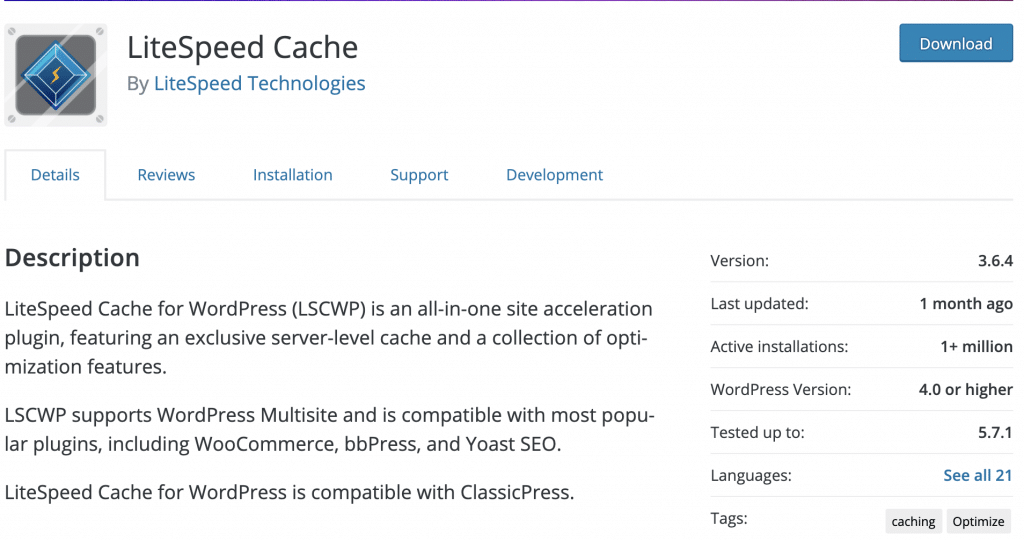
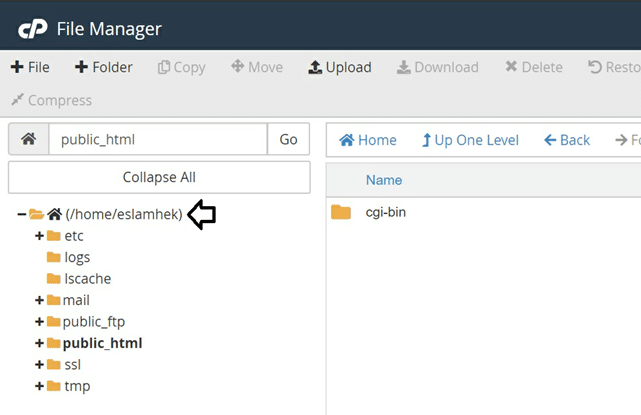

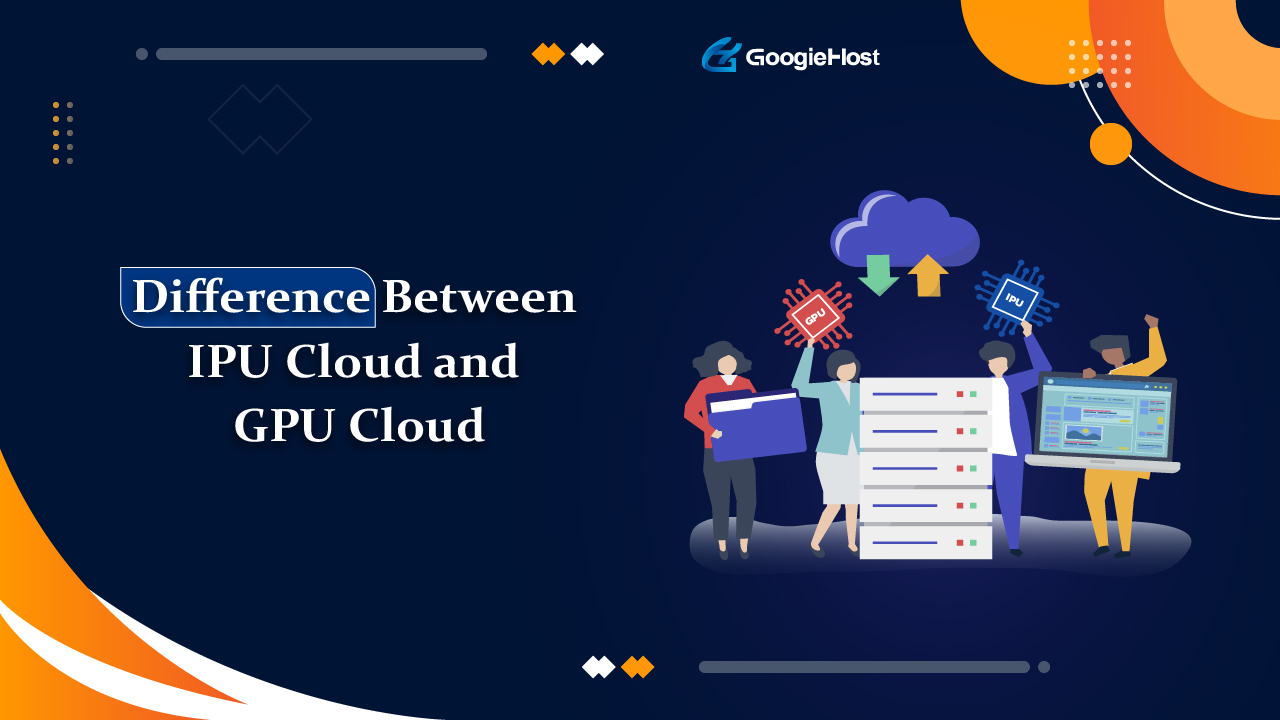
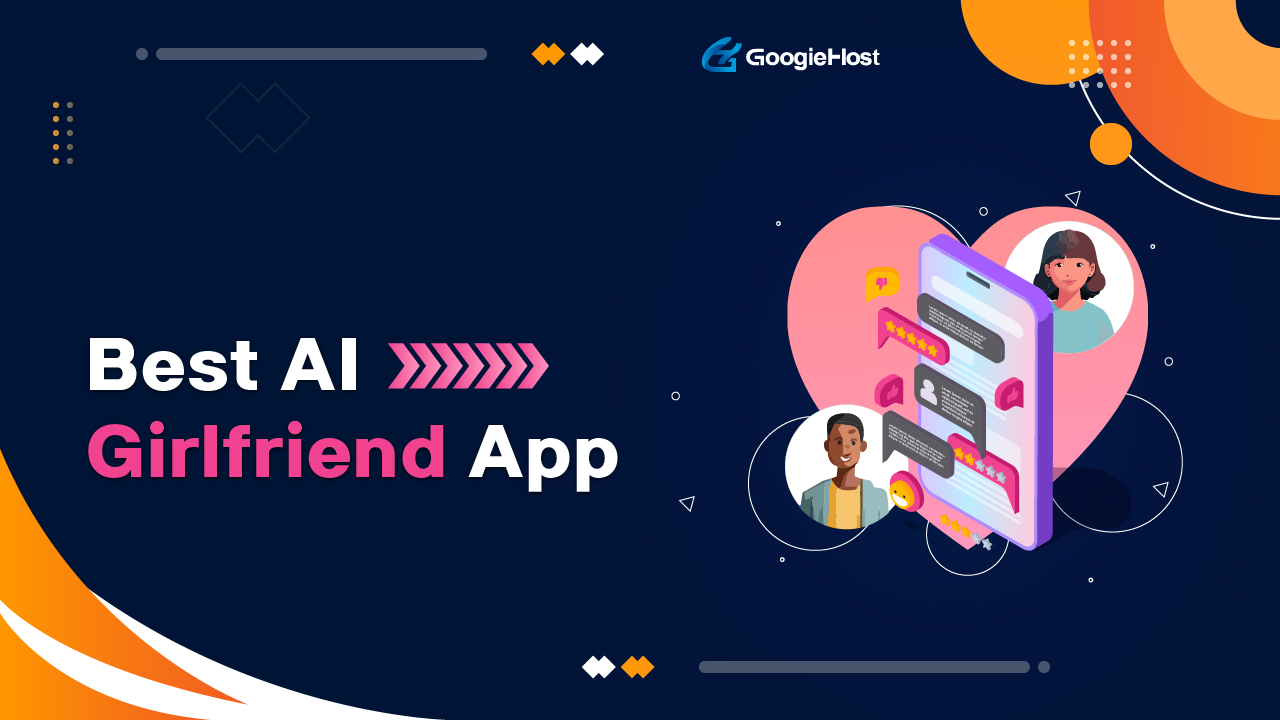


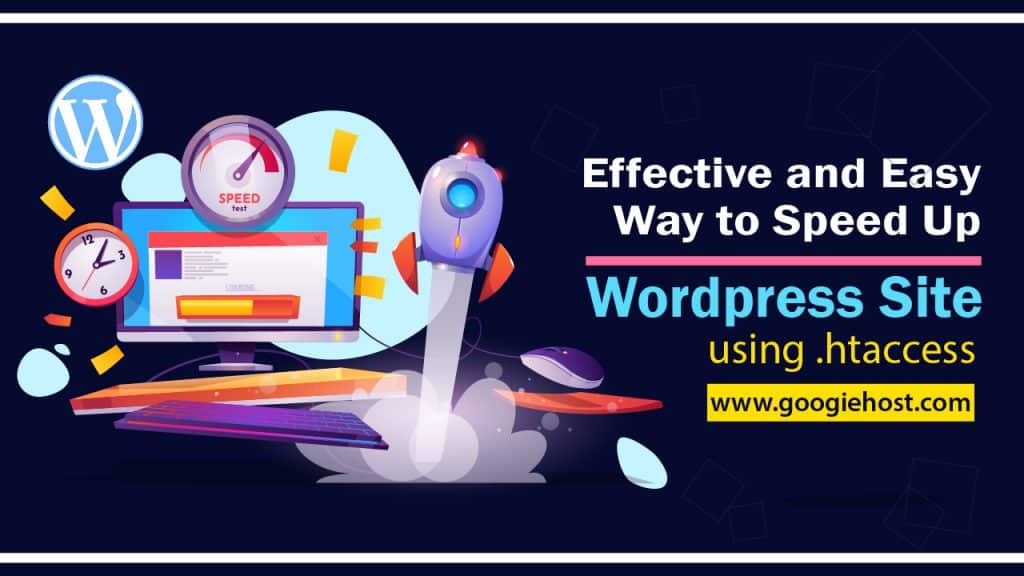
Merci pour l'info
J'ai réussi à améliorer quelque peu mon score de vitesse de page
Merci! Le copier-coller fonctionne bien – plus de problème.
J'ai trouvé ceci dans un article sur les services Siteground :
##Refuser l'accès à tous les fichiers CGI, Perl, Python et texte
Deny from all
##Si vous utilisez un fichier robots.txt, veuillez supprimer le
# @TODO-KM signe à partir des 3 lignes suivantes pour autoriser l'accès uniquement au fichier robots.txt :
#
#Allow from all
#
#END Refuser l'accès à tous les fichiers CGI, Perl, Python et texte
#DITES NON AUX MAUVAIS BOTS FAISANT DE MAUVAISES CHOSES
SetEnvIfNoCase User-Agent libwww-perl bad_bots
commander deny, allow
refuser de env=bad_bots
# FIN DITES NON AUX MAUVAIS BOTS FAISANT DE MAUVAISES CHOSES
cela ne sert à rien sans pouvoir copier le contenu
peux-tu supprimer ceci
Nous avons activé la copie du code
Non, vous n'avez pas activé la copie du code !
C'est activé, vous pouvez copier le code
super article mais ça craint de ne pas pouvoir copier les lignes et les implémenter
honte
La copie sur ce site n'est pas autorisée !!!
bonjour, pouvez-vous débloquer le contenu de cette page ?? ça fait des jours maintenant
c'est un distributeur inutile
Bien sûr, je vais activer cela
L'auteur a bloqué la souris droite pour que vous ne puissiez pas la copier. Juste inutile
Nous supprimons le script de blocage de copie de cet article afin que vous puissiez copier le code
Ça ne marche pas pour moi 😢
Puis-je connaître les spécifications du serveur ?
bel article après ce réglage, mon site Web augmente un peu de trafic
Fonctionne très bien :)
informations très utiles pour les développeurs word-press
Non seulement pour les développeurs, mais les débutants peuvent également utiliser ces codes simples pour accélérer leur blog ou site Web WordPress 2 fois mieux sans rien payer.